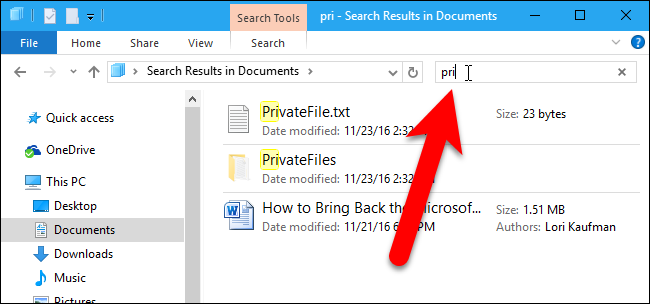Terwijl u typt in het vak Zoeken in de Verkenner van Windows, wordt een lijst met suggesties onder het vak weergegeven. Deze suggesties komen uit de geschiedenis van eerdere zoekopdrachten die u heeft getypt.
Dit kan handig zijn om zoekopdrachten sneller te maken eneenvoudiger, maar soms wilt u die geschiedenis wissen. Misschien gebruiken andere gezinsleden dezelfde computer en wilt u niet dat ze zien waarnaar u zoekt. We laten u zien hoe u specifieke termen uit de zoekgeschiedenis van Explorer kunt wissen en hoe u de hele geschiedenis in Windows 7, 8 en 10 kunt wissen.
OPMERKING: In dit artikel verwijzen we naar het programma als "Verkenner", hoewel het in Windows 7 "Windows Verkenner" werd genoemd. De volgende procedure werkt voor beide.
Hoe specifieke zoektermen van File Explorer te verwijderen in File Explorer
Om een specifieke zoekterm uit de zoekopdracht te wissengeschiedenis in Windows 7, 8 of 10, begint u die zoekterm in het vak Zoeken te typen. Gebruik vervolgens de pijl-omlaag om door de termen te bladeren die overeenkomen met wat u hebt getypt. Wanneer u de term hebt geselecteerd die u uit de zoekgeschiedenis wilt verwijderen, drukt u op de toets "Verwijderen".

De zoekterm wordt zonder bevestiging verwijderd en de volgende keer dat u die term begint te typen, wordt deze niet voorgesteld.
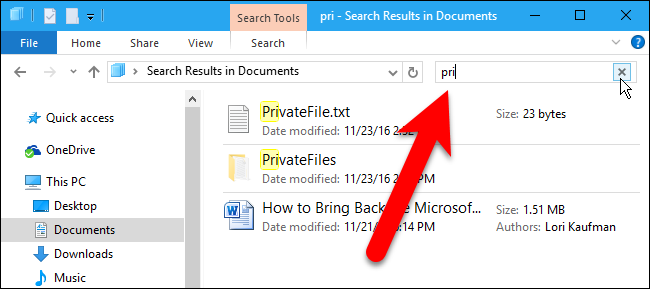
De volledige zoekgeschiedenis van Bestandsverkenner in Windows 8 en 10 verwijderen
Om eenvoudig uw hele zoekgeschiedenis in Bestandsverkenner in Windows 8 en 10 te verwijderen, klikt u in het vak Zoeken en vervolgens op het tabblad Zoeken dat beschikbaar komt.
OPMERKING: Dit werkt niet in Windows 7 - zie het volgende gedeelte voor een 7-vriendelijke methode.
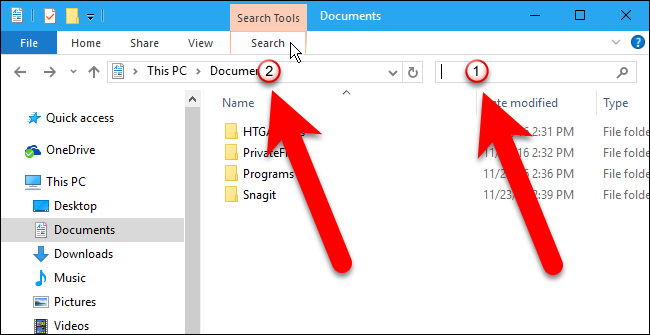
Klik in het gedeelte Opties op het tabblad Zoeken op "Recente zoekopdrachten" en selecteer vervolgens "Zoekgeschiedenis wissen".

Uw volledige zoekgeschiedenis voor File Explorer isverwijderd en de knop Recente zoekopdrachten is grijs weergegeven om aan te geven dat u geen zoekgeschiedenis heeft. Merk op dat er geen bevestiging is voordat de geschiedenis is verwijderd.

File Explorer houdt ook een lijst met recent geopende bestanden bij onder Snelle toegang en u kunt deze lijst ook wissen als u zich zorgen maakt over mensen die zien waaraan u hebt gewerkt.
Hoe specifieke zoektermen (of de hele zoekgeschiedenis) te verwijderen met behulp van het register
Individuele zoektermen verwijderen met behulp van het bovenstaandemethode is eenvoudig, maar je moet genoeg van de term onthouden om er opnieuw naar te zoeken. Als u niet meer weet wat u wilt verwijderen, of als u door uw zoekgeschiedenis wilt bladeren om te zien wat u wilt verwijderen, kunt u het register gebruiken.
Als u bovendien uw hele zoekgeschiedenis wilt wissen, is dit de enige manier om dit in Windows 7 te doen.
Standaard waarschuwing: Register-editor is een krachtig hulpmiddel en misbruik ervan kan uw systeem onstabiel of zelfs onbruikbaar maken. Dit is een vrij eenvoudige hack en zolang je je aan de instructies houdt, zou je geen problemen moeten hebben. Dat gezegd hebbende, als je er nog nooit eerder mee hebt gewerkt, overweeg dan om te lezen hoe je de Register-editor kunt gebruiken voordat je aan de slag gaat. En maak zeker een back-up van het register (en uw computer!) Voordat u wijzigingen aanbrengt.
Om te beginnen, opent u de Register-editor door op Start te drukken en "regedit" te typen. Druk op Enter om de Register-editor te openen en toestemming te geven om wijzigingen aan te brengen op uw pc.

Gebruik in de Register-editor de linkerzijbalk om naar de volgende sleutel te navigeren:
HKEY_CURRENT_USERSOFTWAREMicrosoftWindowsCurrentVersionExplorerWordWordWheelQuery
In het rechterdeelvenster ziet u een lijst met genummerde waarden. Elk nummer is een term waarnaar u in File Explorer hebt gezocht. Je kunt niet zien welke term welke is totdat je dubbelklikt op een waarde, dus doe dat nu.
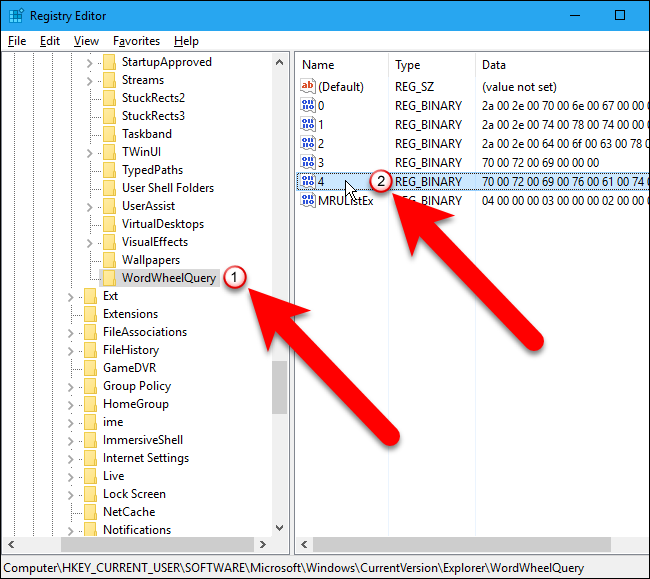
De zoekterm wordt vermeld aan de rechterkant van het vak Waardegegevens in het dialoogvenster Binaire waarde bewerken bx.

Klik op "OK" om het dialoogvenster Binaire waarde bewerken te sluiten. Als de term die u zojuist hebt bekeken er een is die u wilt verwijderen, klik dan met de rechtermuisknop op die waarde en selecteer "Verwijderen".

Het volgende waarschuwingsdialoogvenster verschijnt. De waarden onder de verwijderen WordWheelQuery sleutel zal uw systeem niet beschadigen, dus klik op "Ja" om het verwijderen van de waarde te bevestigen.

U kunt ook de volledige zoekgeschiedenis van File Explorer wissen door met de rechtermuisknop op de te klikken WordWheelQuery en selecteer "Verwijderen".

Sluit de Register-editor door naar Bestand> Afsluiten te gaan of door op de "X" in de rechterbovenhoek van het venster te klikken.

De zoektermen die u in het register hebt verwijderd, worden niet langer als suggesties weergegeven wanneer u uw zoektermen typt.